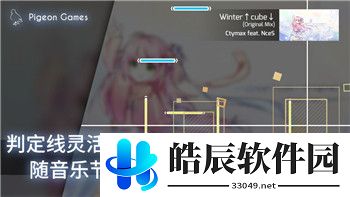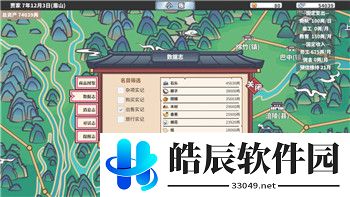《荒野行动》PC端卸载攻略:完整步骤与注意事项详解
荒野行动PC端卸载指南:完整步骤与注意事项
了解荒野行动PC端的卸载需求

荒野行动,一款极具人气的多人在线射击游戏,在PC端拥有众多忠实玩家。由于种种原因,如设备存储空间不足、游戏更新问题或个人兴趣转变,玩家有时需要卸载该游戏。掌握正确的卸载方法至关重要,本文将详细介绍如何在PC端卸载荒野行动,确保彻底清除游戏文件并避免残留。
步骤一:通过控制面板卸载荒野行动
我们可以利用Windows操作系统自带的控制面板来卸载荒野行动。以下是具体步骤:
1. 打开“控制面板”,可在开始菜单搜索框输入“控制面板”并点击打开。
2. 找到并点击“程序”或“程序和功能”选项。
3. 在程序列表中,找到“荒野行动”。
4. 右键点击“荒野行动”,选择“卸载”。
5. 按照提示完成卸载过程。
这种方法适用于大多数玩家,操作简便、直观。
步骤二:利用第三方软件进行彻底卸载
若希望彻底清除荒野行动的所有相关文件,可以使用第三方卸载软件。以下是一些常见卸载工具的使用方法:
1. 下载并安装第三方卸载工具,如Revo Uninstaller、IObit Uninstaller等。
2. 启动软件,扫描所有已安装程序。
3. 在扫描结果中找到“荒野行动”,选择卸载。
4. 选择深度扫描,清理所有残留文件。
步骤三:手动删除残余文件
有时,即使通过控制面板和第三方软件卸载了游戏,一些残余文件和注册表项依然可能留在电脑中。以下为手动删除残余文件的方法:
1. 进入硬盘目录(通常是C盘),打开“Program Files”或“Program Files (x86)”文件夹,找到荒野行动的安装目录。
2. 手动删除该目录下的所有文件。
3. 打开“我的文档”文件夹,检查是否有荒野行动的配置文件夹并删除它们。
4. 使用注册表清理工具扫描和清理与荒野行动相关的注册表项,确保没有残留的系统信息。
卸载荒野行动后的注意事项
卸载荒野行动后,电脑将会腾出一定的存储空间。但有时可能会发现一些配置文件仍然存在,这是由于游戏会在其他位置存储用户数据或配置。你可以手动检查文件夹,确保没有遗漏的部分。为了避免再次遇到类似问题,建议定期清理系统缓存和无用文件,以保持电脑的良好运行状态。
总结与建议
卸载荒野行动PC端并不是一项复杂的任务,但采用多种方式组合进行卸载是最佳选择。通过控制面板卸载、第三方软件协助以及手动删除文件的方式,你可以确保游戏被完全移除,避免占用系统资源。以下是一些网友的建议:
- 确保在卸载前备份重要数据。
- 卸载过程中,如遇到问题,可寻求专业人士的帮助。
- 卸载完成后,检查电脑运行是否流畅,以便及时发现问题。
希望本文能为你在卸载荒野行动PC端提供帮助。祝您游戏愉快!